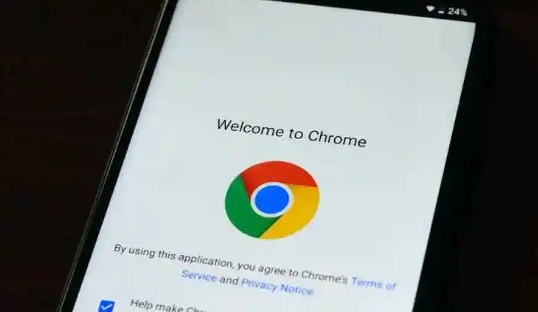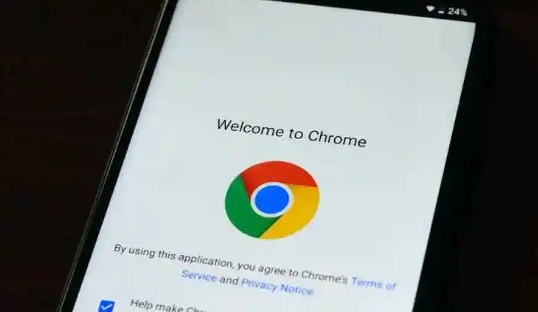
在使用Google浏览器时,若遇到下载完成后浏览器崩溃的情况,可尝试以下方法进行排查:
1. 检查插件和扩展程序:打开Chrome浏览器,点击右上角的三个点,选择“更多工具”,然后点击“扩展程序”。在扩展程序页面中,禁用最近安装或更新的插件,然后重新加载网页,查看是否还会出现崩溃问题。如果禁用某个插件后问题解决,那么可能是该插件与浏览器或其他插件存在冲突。
2. 清除浏览器缓存:过多的缓存数据可能会导致浏览器出现异常。可在Chrome浏览器中,点击右上角的三个点,选择“设置”,然后在“隐私设置和安全性”部分,点击“清除浏览数据”,选择清除缓存的时间范围,如“全部时间”,然后点击“清除数据”。
3. 更新浏览器和操作系统:确保你使用的Chrome浏览器是最新版本。旧版本的浏览器可能存在一些已知的问题和漏洞,导致崩溃。同时,也要确保你的操作系统是最新的,因为操作系统的更新可能包含对浏览器兼容性的修复和性能提升。
4. 检查硬件加速设置:点击Chrome浏览器右上角的三个点,选择“设置”,在左侧菜单中点击“高级”,然后在“系统”部分,关闭“使用硬件加速模式(如果可用)”选项,重启浏览器,查看问题是否解决。
5. 查看崩溃日志:在Windows系统中,一般存放在“C:\Users\用户名\AppData\Local\Google\Chrome\User Data\Default”文件夹中的“chrome_debug.log”文件里;在macOS系统中,则位于“~/Library/Application Support/Google/Chrome/Default”目录下的同名文件中。打开该日志文件,查看其中的错误信息和提示,以便更好地定位问题所在。
6. 结束浏览器进程:按下Shift+Esc快捷键打开任务管理器,在“进程”标签中找到“Google Chrome”相关的进程,选中后点击“结束任务”,然后重新打开浏览器,尝试再次进行下载操作。